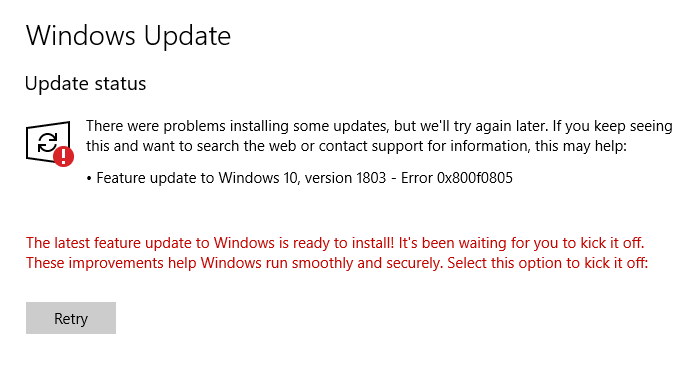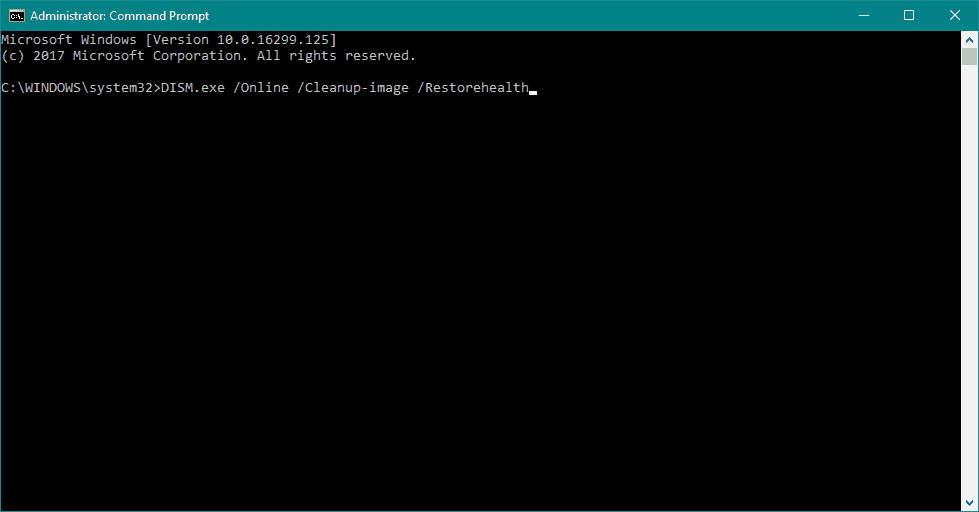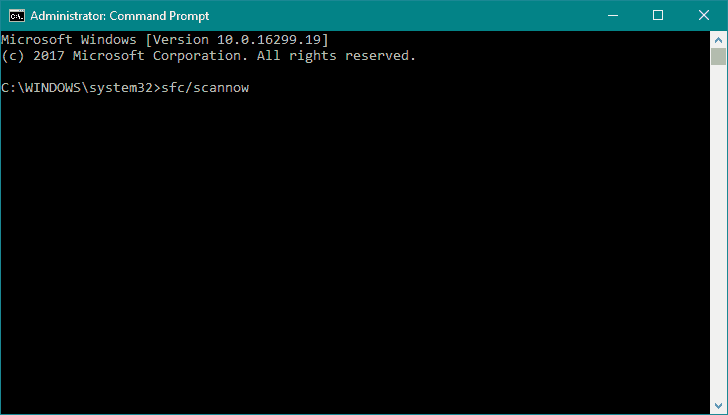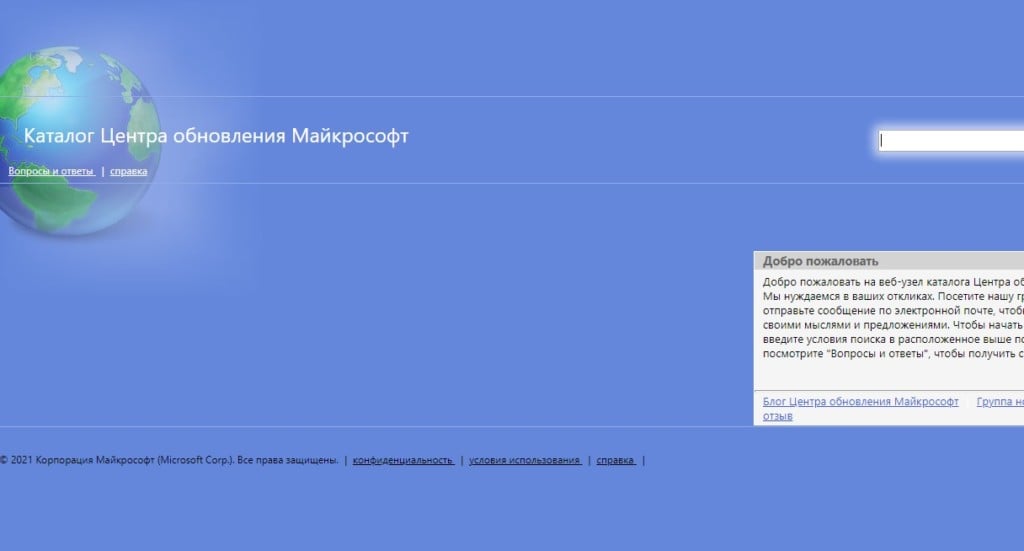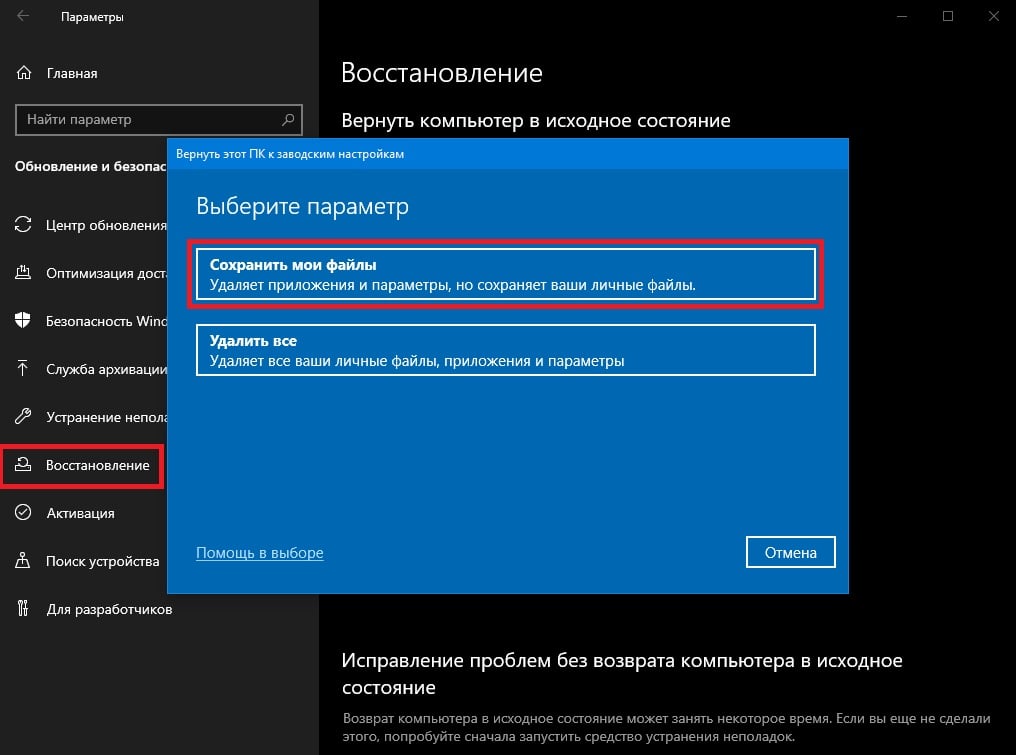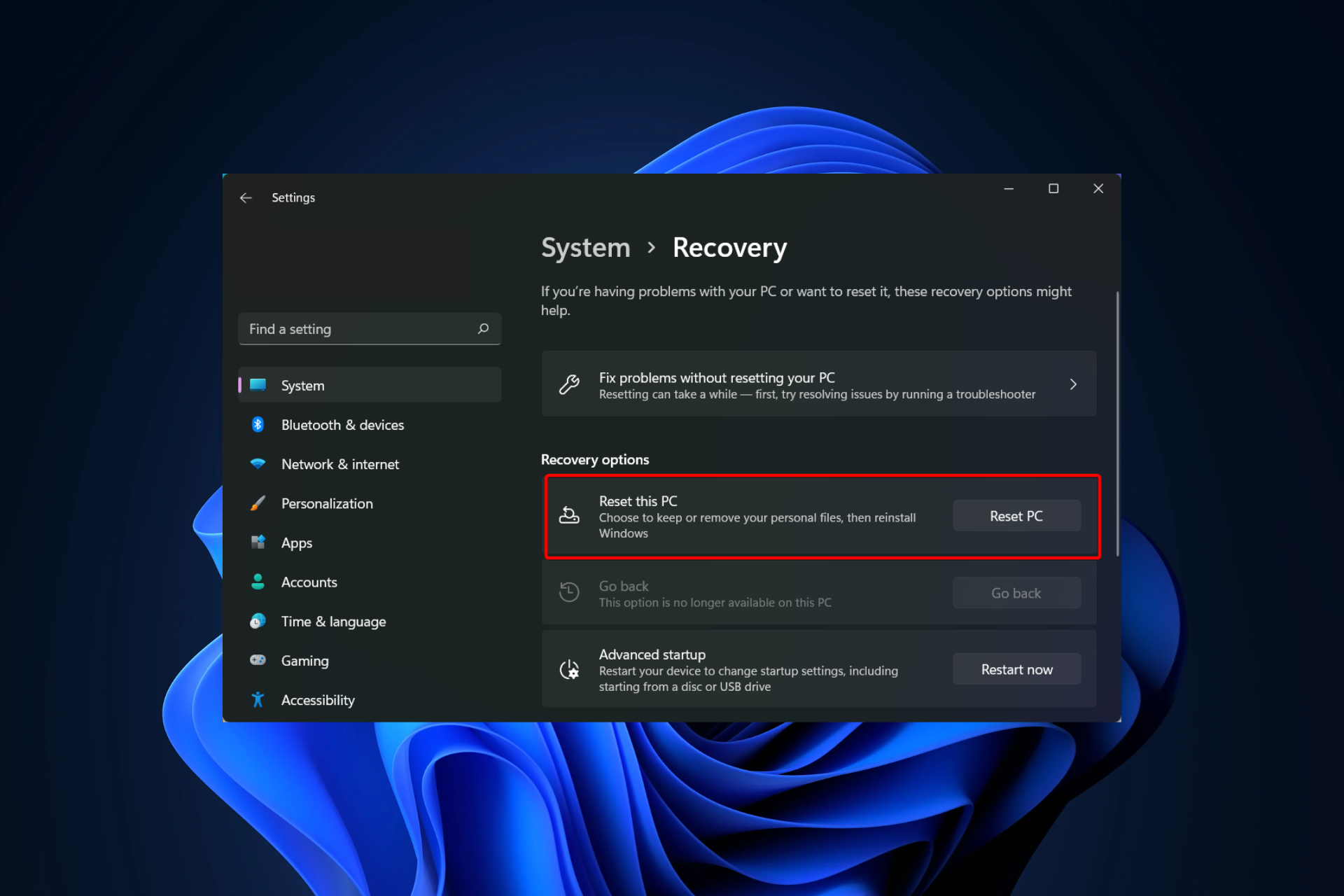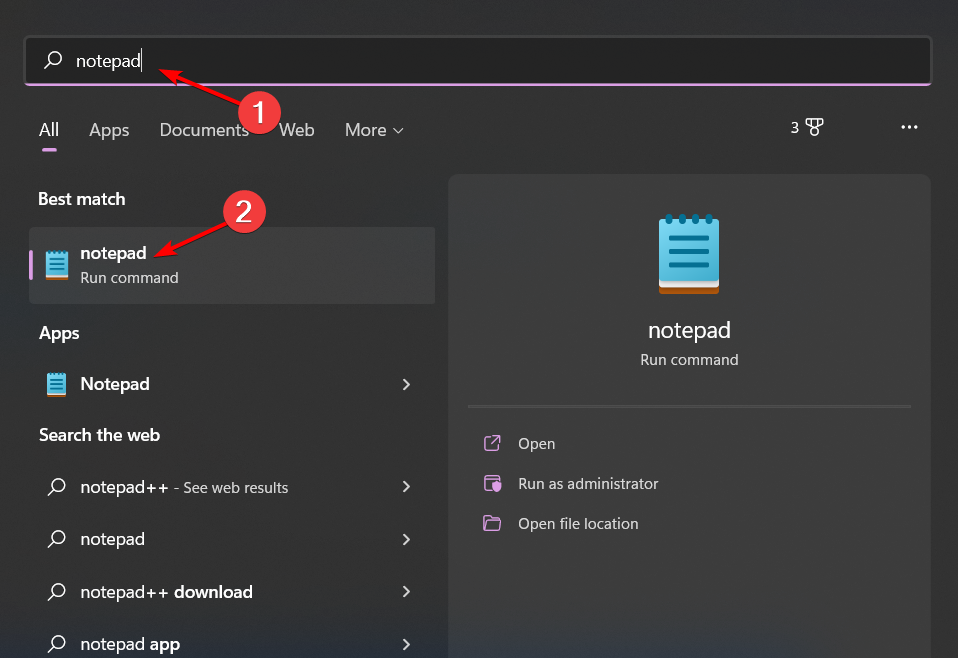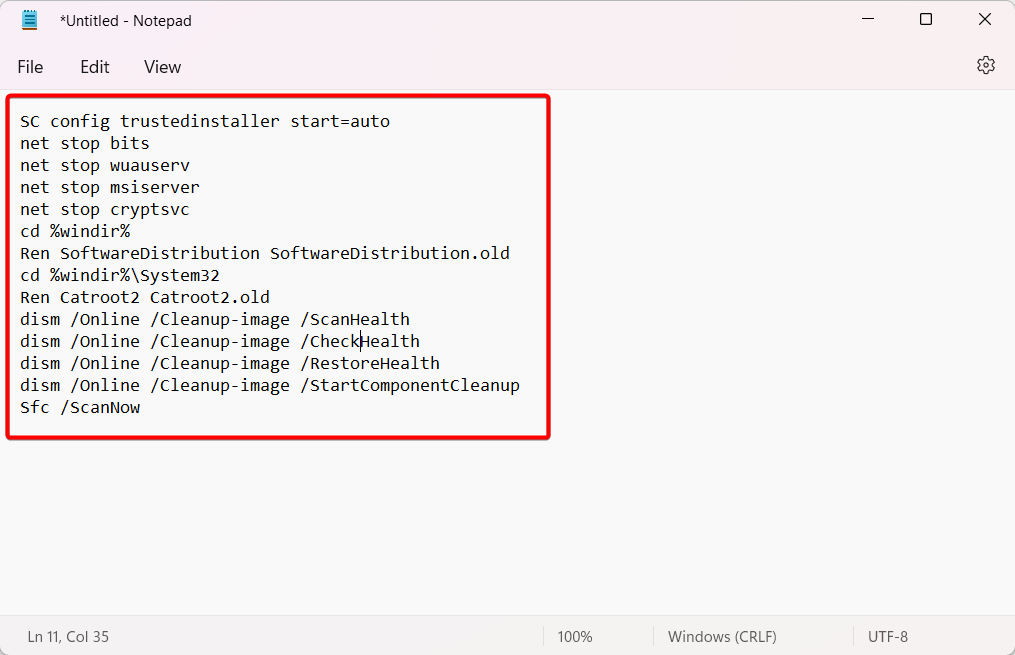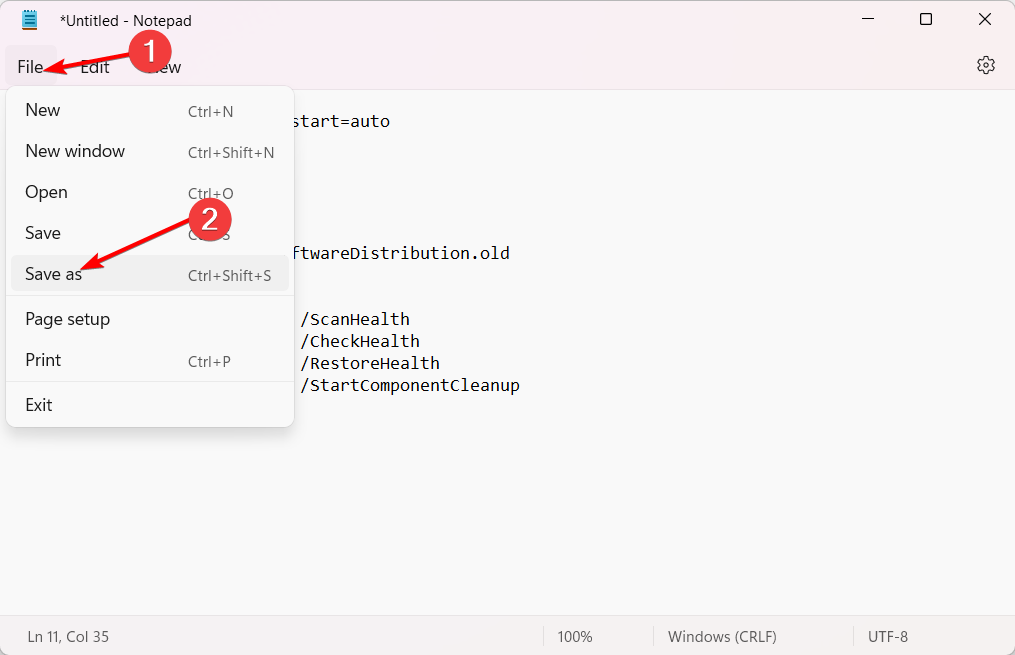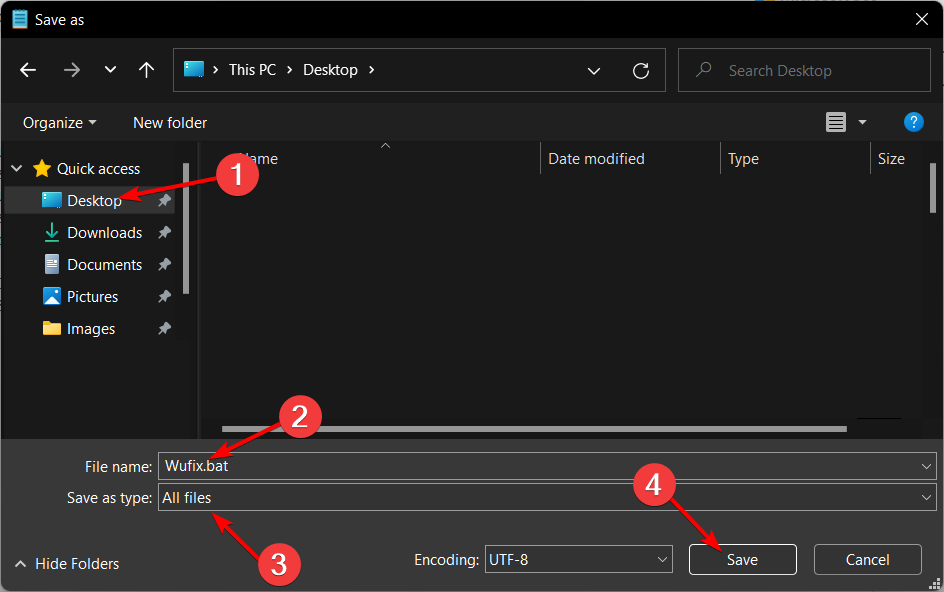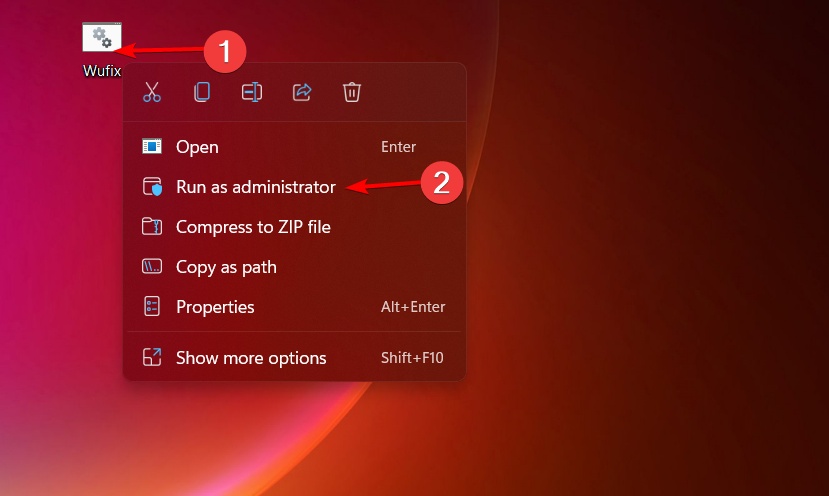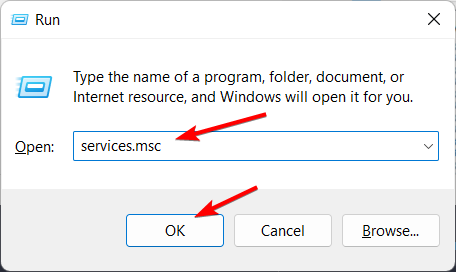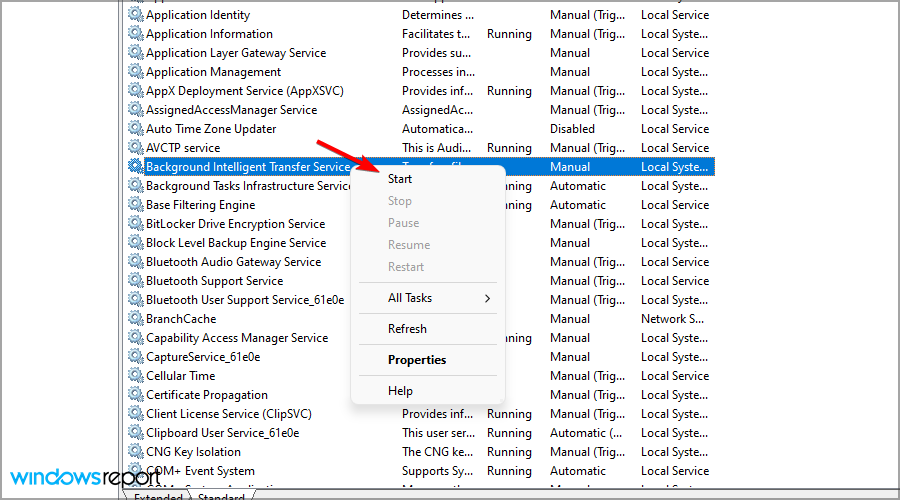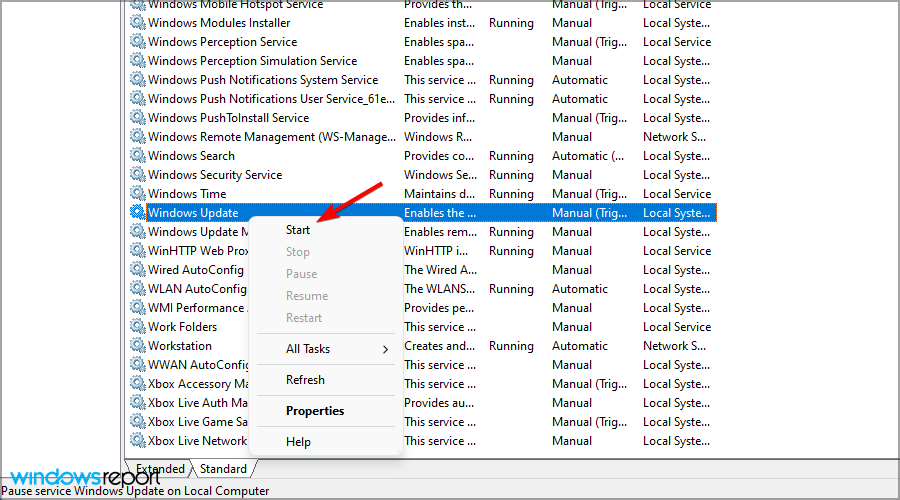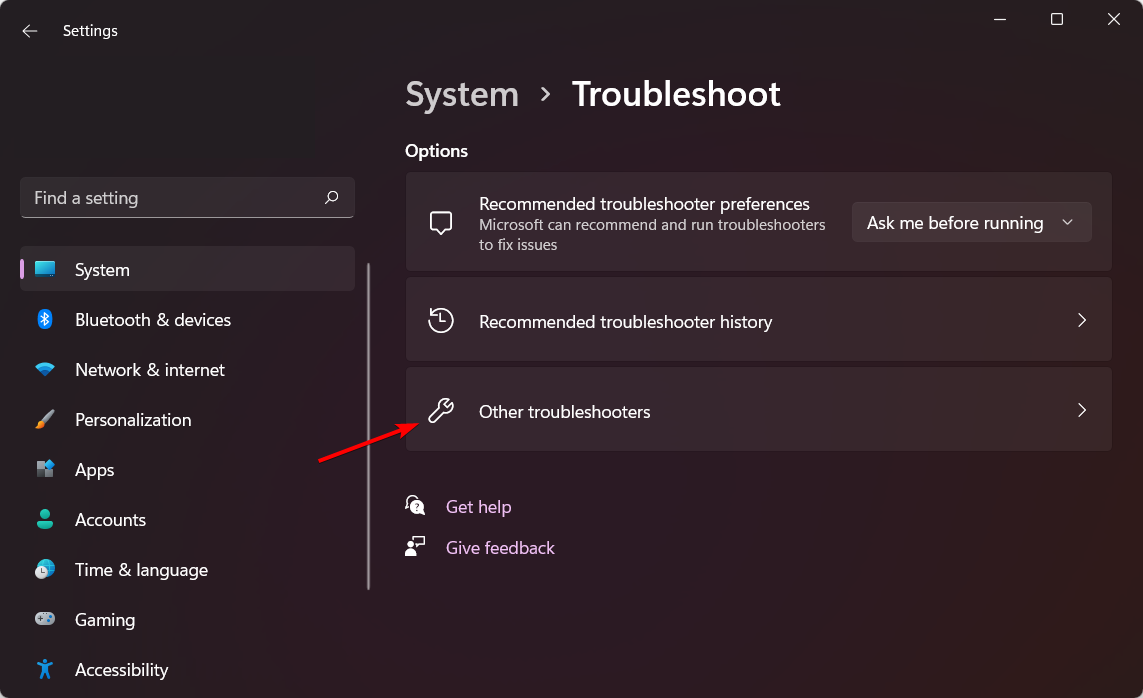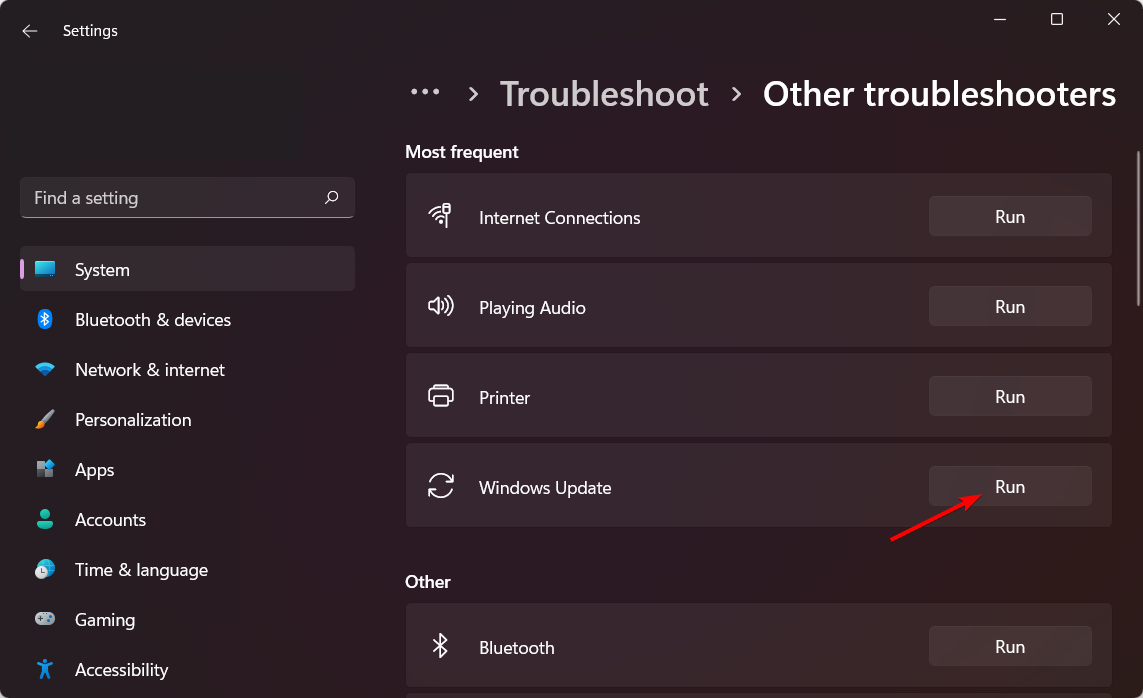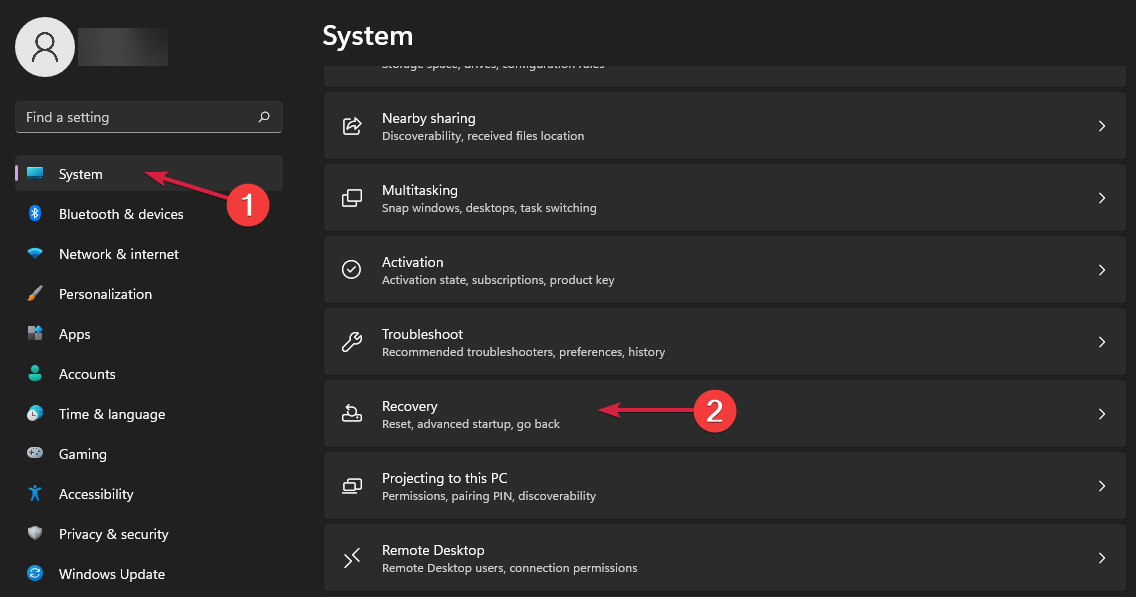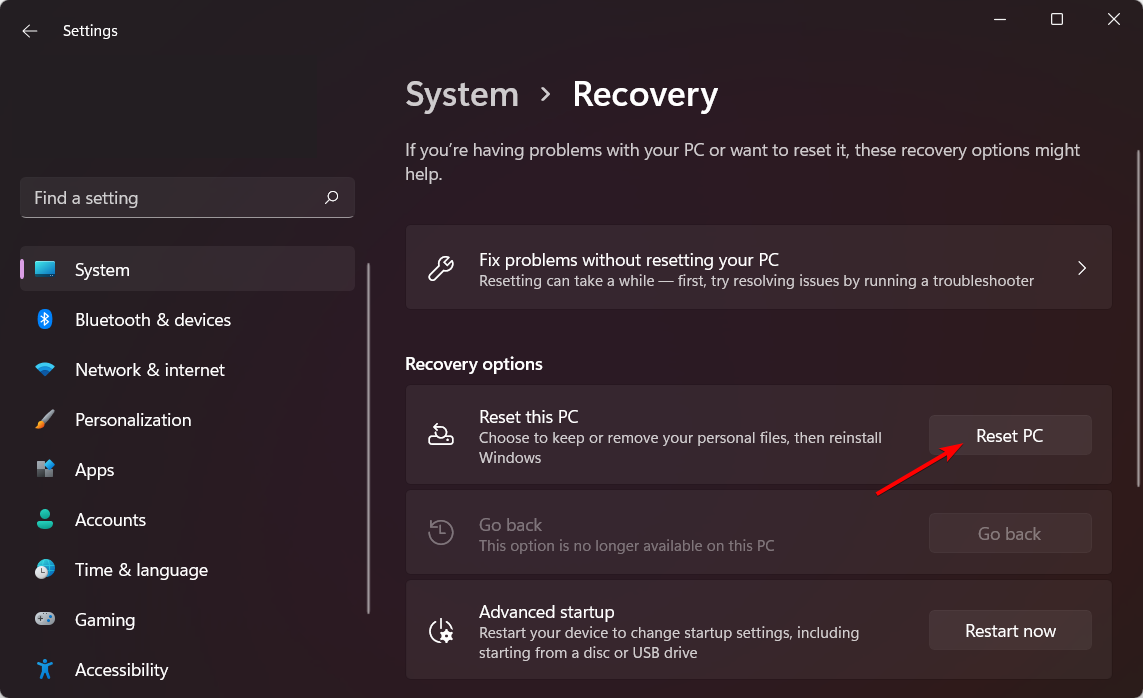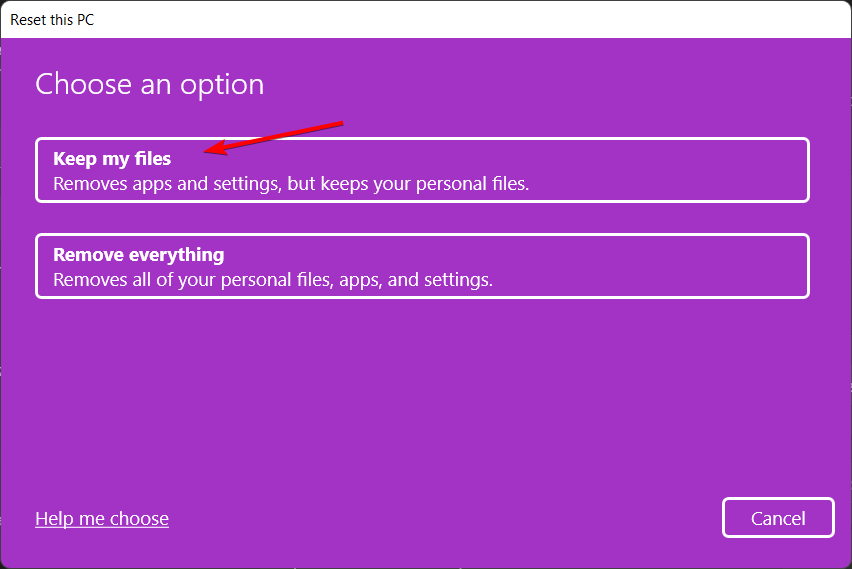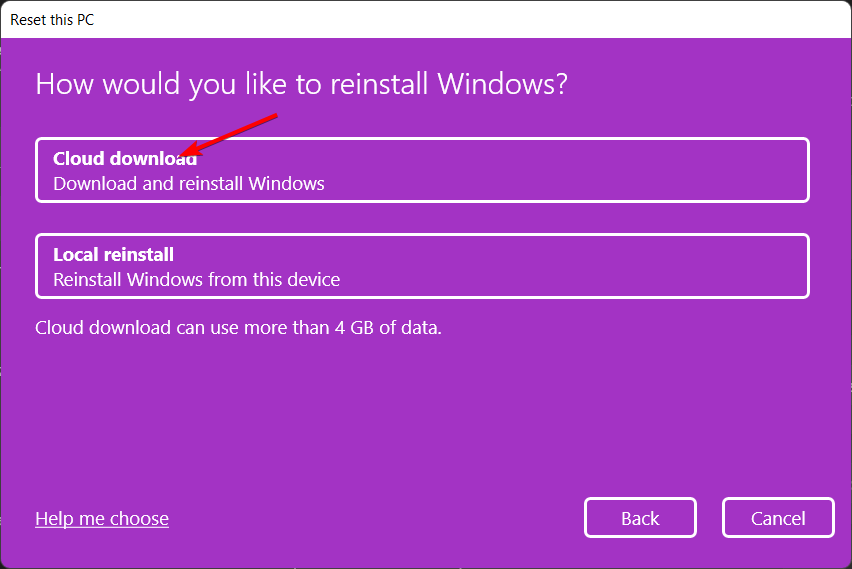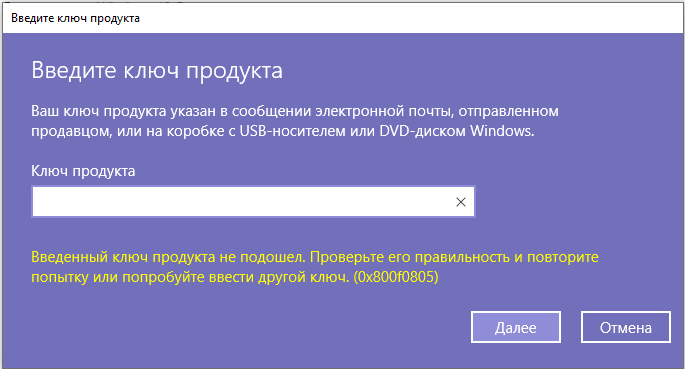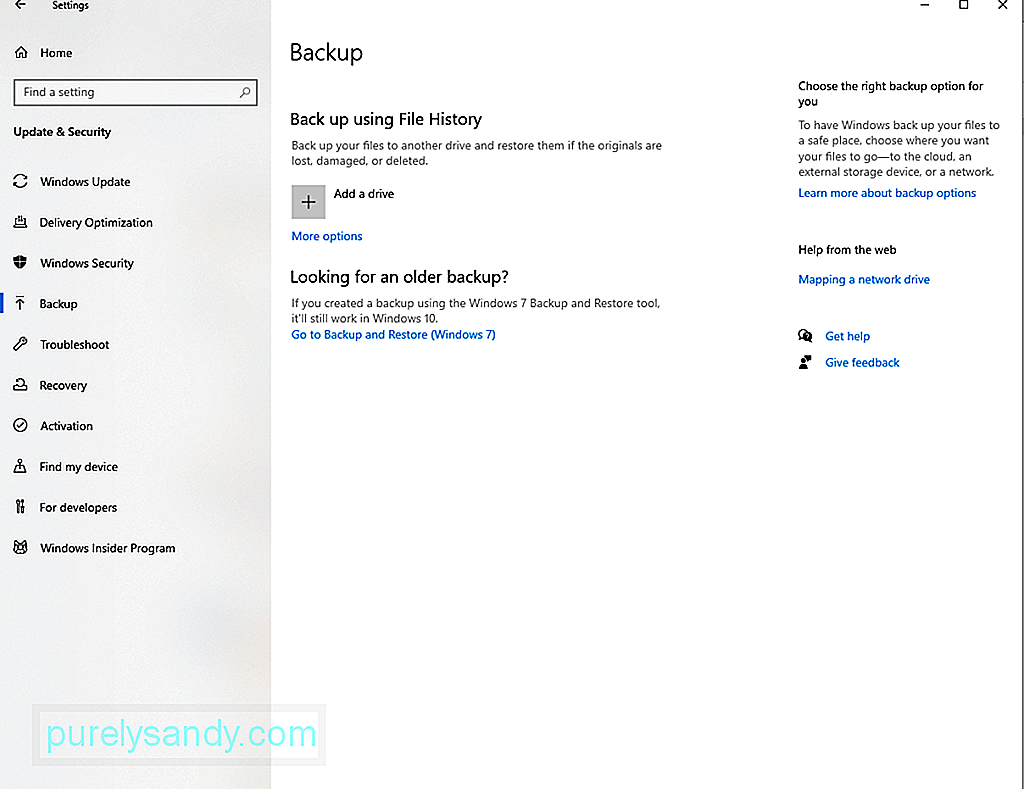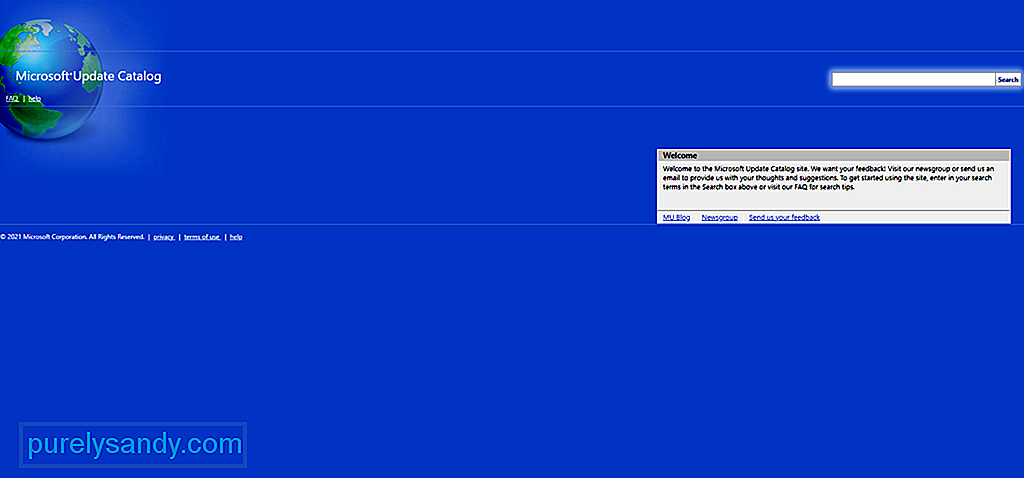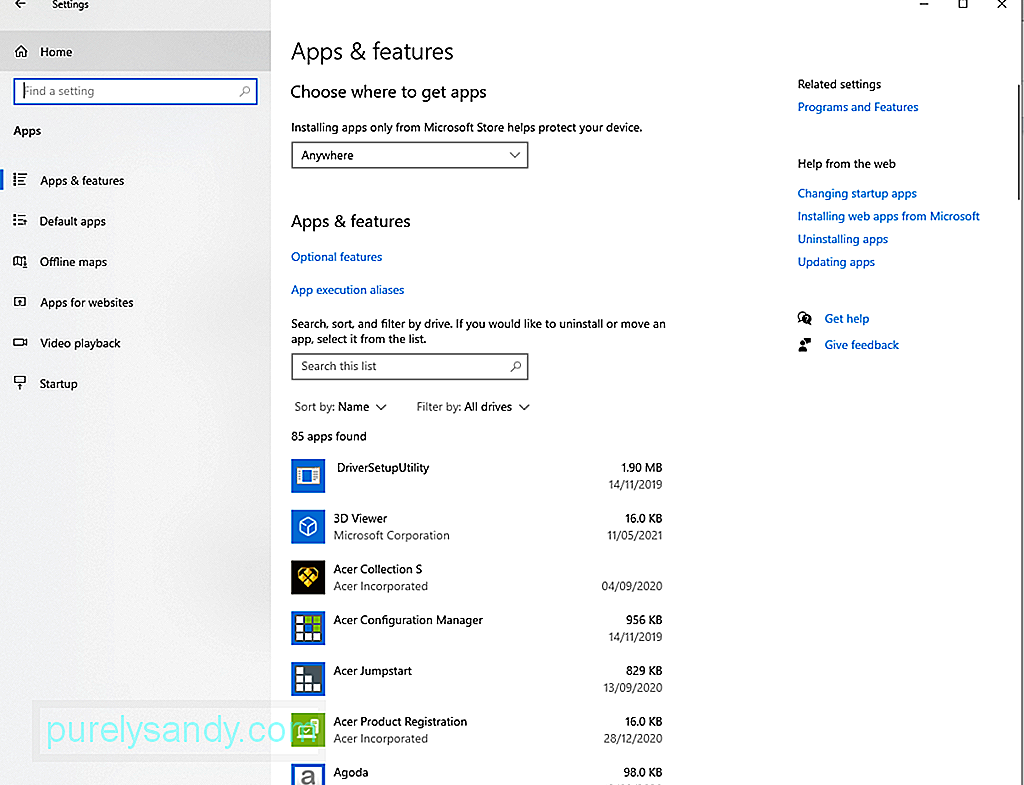Майкрософт на регулярной основе выпускает огромное количество различных обновлений для Windows 10. Одни обновления улучшают безопасность операционной системы, другие — повышают ее быстродействие, и так далее. Тем не менее в некоторых случаях новые апдейты могут вызывать изрядную головную боль у пользователей, демонстрируя последнему всевозможные ошибки во время своей установки.
0x800f0805 — одна из ошибок, возникающих при установке новых обновлений для Windows 10. Зачастую подобная ошибка появляется в системе из-за того, что Центр обновления работает не совсем корректно. Воспользуйтесь методами ниже, чтобы избавиться от этой ошибки и продолжить нормально пользоваться своей Windows.
Решение ошибки 0x800f0805 при обновлении Windows 10
Метод №1 Запуск средства устранения неполадок
Столкнувшись с ошибкой 0x800f0805, вам первым делом необходимо воспользоваться системным средством устранения неполадок с Центром обновления Windows. Средство полуавтоматическое — вы не сможете навредить своей ОС, пустив его в работу. Вот что вам нужно сделать для запуска средства устранения неполадок:
- перейдите в Параметры Windows 10 (Win+I, ПКМ на Пуск или любой другой способ);
- далее перейдите в разделы «Обновление и безопасность» и «Устранение неполадок»;
- найдите в списке разнообразных средств пункт «Центр обновления Windows» и кликните на него;
- теперь нажмите на кнопку «Запустить средство устранения неполадок», которая появится ниже;
- следуйте инструкциям на экране, чтобы попытаться избавиться от потенциальных неполадок Центра обновления и ошибки 0x800f0805.
Метод №2 Использование утилиты DISM
Система обслуживания образов развертывания и управления ими (DISM) — встроенное средство Windows, которое позволяет восстановить поврежденные компоненты системы, включая и компоненты, которые ответственны за процесс обновления. Сейчас мы попытаемся избавиться с вами от ошибки 0x800f0805, задействовав средство DISM. Попробуйте сделать следующее:
- нажмите Win+R для вызова окошка «Выполнить» (Run);
- вставьте в пустую строку значение «cmd» и нажмите комбинацию Ctrl+Shift+Enter (для открытия Командной строки от имени администратора);
- выполните в консоли следующие три команды:
- DISM /Online /Cleanup-Image /CheckHealth
- DISM /Online /Cleanup-Image /ScanHealth
- DISM /Online /Cleanup-Image /RestoreHealth
- перезагрузите свой компьютер и проверьте наличие ошибки 0x800f0805.
Метод №3 Использование утилиты SFC
Проверка системных файлов (SFC) — еще одно встроенное средство Windows, которое позволяет не только проверить системные файлы, но и восстановить их (если это возможно). SFC запускается аналогично вышеуказанному DISM: через Командную строку с привилегиями администратора. Вот что вам нужно сделать:
- откройте Командную строку от имени администратора (смотрите выше ↑);
- вставьте в консоль команду sfc /scannow и нажмите Enter;
- перезагрузите ПК после завершения работы SFC;
- проверьте наличие ошибки 0x800f0805.
Метод №4 Восстановление Центра обновления через специальный скрипт
Ничего не сработало? Тогда пора переходить к более серьезным методам, рассчитанных на опытных пользователей Windows. Не считаете себя таковым? Не переживайте, мы проведем вас по каждому из последующих методов. Сейчас на очереди у нас такой интересный процесс, как восстановление компонентов Центра обновления Windows.
Как правило, подобным процессом занимаются вручную, тем не менее мы рекомендуем вам не заморачиваться и воспользоваться заранее созданным скриптом, который сделает все за вас буквально за секунды. Итак, сделайте следующее:
- нажмите ПКМ на рабочем столе и выберите «Создать→Текстовый документ»;
- откройте созданный текстовик и вставьте в него следующий скрипт:
:: Run the reset Windows Update components.
:: void components();
:: /*************************************************************************************/
:components
:: —— Stopping the Windows Update services ——
call :print Stopping the Windows Update services.
net stop bitscall :print Stopping the Windows Update services.
net stop wuauservcall :print Stopping the Windows Update services.
net stop appidsvccall :print Stopping the Windows Update services.
net stop cryptsvccall :print Canceling the Windows Update process.
taskkill /im wuauclt.exe /f
:: —— Checking the services status ——
call :print Checking the services status.sc query bits | findstr /I /C:»STOPPED»
if %errorlevel% NEQ 0 (
echo. Failed to stop the BITS service.
echo.
echo.Press any key to continue . . .
pause>nul
goto :eof
)call :print Checking the services status.sc query wuauserv | findstr /I /C:»STOPPED»
if %errorlevel% NEQ 0 (
echo. Failed to stop the Windows Update service.
echo.
echo.Press any key to continue . . .
pause>nul
goto :eof
)call :print Checking the services status.sc query appidsvc | findstr /I /C:»STOPPED»
if %errorlevel% NEQ 0 (
sc query appidsvc | findstr /I /C:»OpenService FAILED 1060″
if %errorlevel% NEQ 0 (
echo. Failed to stop the Application Identity service.
echo.
echo.Press any key to continue . . .
pause>nul
if %family% NEQ 6 goto :eof
)
)
call :print Checking the services status.sc query cryptsvc | findstr /I /C:»STOPPED»
if %errorlevel% NEQ 0 (
echo. Failed to stop the Cryptographic Services service.
echo.
echo.Press any key to continue . . .
pause>nul
goto :eof
):: —— Delete the qmgr*.dat files ——
call :print Deleting the qmgr*.dat files.del /s /q /f «%ALLUSERSPROFILE%\Application Data\Microsoft\Network\Downloader\qmgr*.dat»
del /s /q /f «%ALLUSERSPROFILE%\Microsoft\Network\Downloader\qmgr*.dat»:: —— Renaming the software distribution folders backup copies ——
call :print Deleting the old software distribution backup copies.cd /d %SYSTEMROOT%
if exist «%SYSTEMROOT%\winsxs\pending.xml.bak» (
del /s /q /f «%SYSTEMROOT%\winsxs\pending.xml.bak»
)
if exist «%SYSTEMROOT%\SoftwareDistribution.bak» (
rmdir /s /q «%SYSTEMROOT%\SoftwareDistribution.bak»
)
if exist «%SYSTEMROOT%\system32\Catroot2.bak» (
rmdir /s /q «%SYSTEMROOT%\system32\Catroot2.bak»
)
if exist «%SYSTEMROOT%\WindowsUpdate.log.bak» (
del /s /q /f «%SYSTEMROOT%\WindowsUpdate.log.bak»
)call :print Renaming the software distribution folders.
if exist «%SYSTEMROOT%\winsxs\pending.xml» (
takeown /f «%SYSTEMROOT%\winsxs\pending.xml»
attrib -r -s -h /s /d «%SYSTEMROOT%\winsxs\pending.xml»
ren «%SYSTEMROOT%\winsxs\pending.xml» pending.xml.bak
)
if exist «%SYSTEMROOT%\SoftwareDistribution» (
attrib -r -s -h /s /d «%SYSTEMROOT%\SoftwareDistribution»
ren «%SYSTEMROOT%\SoftwareDistribution» SoftwareDistribution.bak
if exist «%SYSTEMROOT%\SoftwareDistribution» (
echo.
echo. Failed to rename the SoftwareDistribution folder.
echo.
echo.Press any key to continue . . .
pause>nul
goto :eof
)
)
if exist «%SYSTEMROOT%\system32\Catroot2» (
attrib -r -s -h /s /d «%SYSTEMROOT%\system32\Catroot2»
ren «%SYSTEMROOT%\system32\Catroot2» Catroot2.bak
)
if exist «%SYSTEMROOT%\WindowsUpdate.log» (
attrib -r -s -h /s /d «%SYSTEMROOT%\WindowsUpdate.log»
ren «%SYSTEMROOT%\WindowsUpdate.log» WindowsUpdate.log.bak
):: —— Reset the BITS service and the Windows Update service to the default security descriptor ——
call :print Reset the BITS service and the Windows Update service to the default security descriptor.sc.exe sdset wuauserv D:(A;;CCLCSWLOCRRC;;;AU)(A;;CCDCLCSWRPWPDTLOCRSDRCWDWO;;;BA)(A;;CCDCLCSWRPWPDTLCRSDRCWDWO;;;SO)(A;;CCLCSWRPWPDTLOCRRC;;;SY)S:(AU;FA;CCDCLCSWRPWPDTLOCRSDRCWDWO;;WD)
sc.exe sdset bits D:(A;;CCLCSWLOCRRC;;;AU)(A;;CCDCLCSWRPWPDTLOCRSDRCWDWO;;;BA)(A;;CCDCLCSWRPWPDTLCRSDRCWDWO;;;SO)(A;;CCLCSWRPWPDTLOCRRC;;;SY)S:(AU;FA;CCDCLCSWRPWPDTLOCRSDRCWDWO;;WD)
sc.exe sdset cryptsvc D:(A;;CCLCSWLOCRRC;;;AU)(A;;CCDCLCSWRPWPDTLOCRSDRCWDWO;;;BA)(A;;CCDCLCSWRPWPDTLCRSDRCWDWO;;;SO)(A;;CCLCSWRPWPDTLOCRRC;;;SY)S:(AU;FA;CCDCLCSWRPWPDTLOCRSDRCWDWO;;WD)
sc.exe sdset trustedinstaller D:(A;;CCLCSWLOCRRC;;;AU)(A;;CCDCLCSWRPWPDTLOCRSDRCWDWO;;;BA)(A;;CCDCLCSWRPWPDTLCRSDRCWDWO;;;SO)(A;;CCLCSWRPWPDTLOCRRC;;;SY)S:(AU;FA;CCDCLCSWRPWPDTLOCRSDRCWDWO;;WD):: —— Reregister the BITS files and the Windows Update files ——
call :print Reregister the BITS files and the Windows Update files.cd /d %SYSTEMROOT%\system32
regsvr32.exe /s atl.dll
regsvr32.exe /s urlmon.dll
regsvr32.exe /s mshtml.dll
regsvr32.exe /s shdocvw.dll
regsvr32.exe /s browseui.dll
regsvr32.exe /s jscript.dll
regsvr32.exe /s vbscript.dll
regsvr32.exe /s scrrun.dll
regsvr32.exe /s msxml.dll
regsvr32.exe /s msxml3.dll
regsvr32.exe /s msxml6.dll
regsvr32.exe /s actxprxy.dll
regsvr32.exe /s softpub.dll
regsvr32.exe /s wintrust.dll
regsvr32.exe /s dssenh.dll
regsvr32.exe /s rsaenh.dll
regsvr32.exe /s gpkcsp.dll
regsvr32.exe /s sccbase.dll
regsvr32.exe /s slbcsp.dll
regsvr32.exe /s cryptdlg.dll
regsvr32.exe /s oleaut32.dll
regsvr32.exe /s ole32.dll
regsvr32.exe /s shell32.dll
regsvr32.exe /s initpki.dll
regsvr32.exe /s wuapi.dll
regsvr32.exe /s wuaueng.dll
regsvr32.exe /s wuaueng1.dll
regsvr32.exe /s wucltui.dll
regsvr32.exe /s wups.dll
regsvr32.exe /s wups2.dll
regsvr32.exe /s wuweb.dll
regsvr32.exe /s qmgr.dll
regsvr32.exe /s qmgrprxy.dll
regsvr32.exe /s wucltux.dll
regsvr32.exe /s muweb.dll
regsvr32.exe /s wuwebv.dll:: —— Resetting Winsock ——
call :print Resetting Winsock.
netsh winsock reset:: —— Resetting WinHTTP Proxy ——
call :print Resetting WinHTTP Proxy.if %family% EQU 5 (
proxycfg.exe -d
) else (
netsh winhttp reset proxy
):: —— Set the startup type as automatic ——
call :print Resetting the services as automatics.
sc.exe config wuauserv start= auto
sc.exe config bits start= delayed-auto
sc.exe config cryptsvc start= auto
sc.exe config TrustedInstaller start= demand
sc.exe config DcomLaunch start= auto:: —— Starting the Windows Update services ——
call :print Starting the Windows Update services.
net start bitscall :print Starting the Windows Update services.
net start wuauservcall :print Starting the Windows Update services.
net start appidsvccall :print Starting the Windows Update services.
net start cryptsvccall :print Starting the Windows Update services.
net start DcomLaunch:: —— End process ——
call :print The operation completed successfully.echo.Press any key to continue . . .
pause>nul
goto :eof
:: /*************************************************************************************/
- кликните на пункт «Файл» в строке меню и выберите «Сохранить»;
- закройте файл, после чего кликните на него ПКМ и выберите «Переименовать»;
- назовите файл «WinUpdRst» и измените его расширение с .txt на .bat;
Заметка: если вы не видите расширений файлов, войдите в параметры Проводника Windows в Панели управления системы и активируйте соответствующую функцию (во вкладке «Вид»).
- нажмите ПКМ на файл WinUpdRst.bat и выберите «Запуск от имени администратора»;
- подождите несколько секунд до восстановления компонентов Центра обновления к первоначальному состоянию, после чего перезагрузите свой ПК.
Попробуйте запустить обновление Windows и проверьте, исчезла ли ошибка 0x800f0805 или нет.
Метод №5 Применение средства для создания носителя
Если все вышеуказанные методы по той или иной причине не сработали, то можно воспользоваться средством для создания носителя Windows. Верно, главная задача данного средства — создание установочных носителей, однако с его помощью также можно напрямую обновить свою ОС, не полагаясь на нестабильный Центр обновления.
- Скачайте средство создания носителя с официального сайта Майкрософт;
- нажмите ПКМ на скачанный файл и выберите «Запуск от имени администратора»;
- примите лицензионное соглашение;
- выберите пункт «Обновить этот ПК сейчас» и нажмите кнопку «Далее»;
- следуйте дальнейшим указаниям на экране, чтобы обновить свою Windows 10.
Задействовав этот метод, вы целиком и полностью избежите встречи с ошибкой 0x800f0805.
Метод №6 Загрузка и установка обновлений вручную
Если вы все еще сталкиваетесь с ошибкой 0x800f0805, то всегда можно установить нужно вам обновление вручную, заручившись помощью каталога Центра обновления Майкрософт. Прежде чем идти в каталог, вам необходимо узнать, с каким конкретно обновлением у вас возникли проблемы. Сделайте вот что:
- перейдите в Центр обновления Windows, который находится в разделе «Обновление и безопасность» Параметров системы;
- кликните на кнопку «Проверить наличие обновлений» и дождитесь появления ошибки;
- скопируйте номер проблемного обновления;
- откройте браузер и перейдите в каталог Центра обновления Майкрософт;
- вставьте номер обновления в поисковую строку, найдите и загрузите его на свой ПК, после чего проведите установку;
- перезагрузите ПК.
В случае ручной установки обновления ошибка 0x800f0805 в принципе не должна вас побеспокоить.
Метод №7 Сброс компьютера с сохранением файлов
К сожалению, если никакие из методов не помогли вам избавиться от ошибки 0x800f0805 и вам просто-таки необходимо обзавестись проблемным обновлением, то вы всегда можете прибегнуть к возвращению ПК к изначальному состоянию с сохранением личных файлов. Выполняется данная процедура следующим образом:
- откройте Параметры своей ОС Windows 10;
- перейдите в разделы «Обновление и безопасность→Восстановление»;
- кликните на пункт «Начать» в разделе «Вернуть компьютер в исходное состояние»;
- выберите параметр «Сохранить мои файлы»;
- следуйте инструкциям на экране и завершите процесс сброса ПК.
Вернувшись в Windows, запустите обновление системы и проверьте, была ли устранена ошибка 0x800f0805.
Running the Wufix file is the fastest solution you can try out
by Aleksandar Ognjanovic
Aleksandar’s main passion is technology. With a solid writing background, he is determined to bring the bleeding edge to the common user. With a keen eye, he always… read more
Updated on
- The 0x800f0805 Windows update error can appear due to corrupted files, services that aren’t running, or third-party apps.
- Repairing your installation with the Wufix file is the most straightforward solution.
- But before this, make sure to uninstall your antivirus software as it might be interfering with the update.
XINSTALL BY CLICKING THE DOWNLOAD FILE
To fix Windows PC system issues, you will need a dedicated tool
SPONSORED
Fortect is a tool that does not simply clean up your PC, but has a repository with several millions of Windows System files stored in their initial version. When your PC encounters a problem, Fortect will fix it for you, by replacing bad files with fresh versions. To fix your current PC issue, here are the steps you need to take:
- Download Fortect and install it on your PC.
- Start the tool’s scanning process to look for corrupt files that are the source of your problem
- Right-click on Start Repair so the tool could start the fixing algorythm
- Fortect has been downloaded by 0 readers this month, rated 4.4 on TrustPilot
Keeping your system up to date is important, but sometimes update issues can occur that can prevent you from doing so. Such is the error code 0x800f0805.
These issues can appear on any version of Windows as they are quite resilient, and come in different identification codes. It’s most often present on Windows 10 and Windows 11.
What is error code 0x800f0805?
The update procedure is unable to be carried out at the present time, which is indicated by the occurrence of the error code 0x800f0805. This error may have happened as a result of any misconfigured or corrupted Windows system files.
However, in most cases, update errors appear if there are issues with required services, and starting them usually fixes the problem. Also, some users came across the 0x800f0805 Windows 10 activation error, which, too, is easily fixable.
How do I fix error 0x800f0805?
- What is error code 0x800f0805?
- How do I fix error 0x800f0805?
- 1. Create a Wufix.bat file
- 2. Reset Update services
- 3. Make sure that the necessary services are running
- 4. Run the troubleshooter
- 5. Reset your PC
- How does the update error 0x800f0805 affect my PC?
Before proceeding to more advanced troubleshooting solutions, try the following steps:
- Check if you have enough free space on your drive, and free up some more.
- Restart your computer, then attempt to update Windows again.
- Uninstall any third-party antivirus for the time being then install it again, or opt for one of the best antiviruses for Windows 11.
1. Create a Wufix.bat file
This miracle file put together by Microsoft will not only run the SFC and DISM scans but will also stop the Windows Update service which will force the update download to install. The Windows Update error 0x800f0805 will be fixed afterward.
1. Press Windows, type notepad, and open the first result.
2. Copy and paste the following commands: SC config trustedinstaller start=auto net stop bits net stop wuauserv net stop msiserver net stop cryptsvc cd %windir% Ren SoftwareDistribution SoftwareDistribution.old cd %windir%\System32 Ren Catroot2 Catroot2.old dism /Online /Cleanup-image /ScanHealth dism /Online /Cleanup-image /CheckHealth dism /Online /Cleanup-image /RestoreHealth dism /Online /Cleanup-image /StartComponentCleanup Sfc /ScanNow
3. Then select File followed by Save as.
4. Here, select Desktop from the left side to save the file there, name the file Wufix.bat, select All files next to Save as type, and click Save.
Some PC issues are hard to tackle, especially when it comes to missing or corrupted system files and repositories of your Windows.
Be sure to use a dedicated tool, such as Fortect, which will scan and replace your broken files with their fresh versions from its repository.
5. Right-click the Wufix file on your Desktop and select Run as administrator. Reboot your PC once the process is done.
2. Reset Update services
There are four services that need to work properly for the update installation to work. In addition, all updates are stored in a single folder so they can be installed later on.
If something goes awry, you can always reset the services and confirm they indeed work and force the system to create a new folder in which updates are stored.
To see how to do that, we suggest reading our guide on how to use the Windows Update Reset script.
- Windows 10/11 Update Error 0x800703f1 [FIX]
- Fix: Windows 10 update error 0x800f0900
- Fix: No Internet, Secured Error on Windows 11
3. Make sure that the necessary services are running
- Press Windows key + R and enter services.msc. Press Enter or click OK.
- Locate Background Intelligent Transfer Service, right-click it, and choose Start or Restart from the menu.
- Now right-click Windows Update and choose Start or Restart. The Windows Update download error 0x800f0805 will be solved.
Many users reported the update error, 0x800f0805, when trying to install the optional Windows 11 KB5008353 update, so if you’re having problems, make sure the Windows Update and BITS services are running.
4. Run the troubleshooter
- Press Windows + I then click the Troubleshoot section on the right.
- Click Other troubleshooters.
- Locate the Windows Update troubleshooter and click Run next to it.
5. Reset your PC
- Press Windows + I then go to System followed by Recovery on the right side.
- Click the Reset PC button.
- Select the Keep my files option.
- Select the Cloud download option, click Next then Reset in order to proceed with the resetting process.
As a final solution, you can opt to reset your OS in order to fix the 0x800f0805 – CBS_E_INVALID_PACKAGE error. For more ways to factory reset Windows 11, follow our dedicated guide.
How does the update error 0x800f0805 affect my PC?
This error will prevent you from downloading updates, which isn’t a big problem, but it might become one if you don’t fix it since you will need to update your OS sometime in the future.
Not being able to download updates will leave your PC vulnerable, and you might miss out on the latest security updates and features.
In case you’re still plagued by update errors, you should read our Windows Update Service isn’t running guide for additional solutions.
Finally, if you’ve run into an alternative solution, feel free to share it with us and other readers in the comments section below.
В данной статье рассмотрим при каких случаях может выходить ошибка 0x800f0805 и как ее устранить.
Ошибка 0x800f0805 при попытке обновления системы
Попробуйте выполнить обновление системы через официальную утилиту Microsoft. Утилита найдет, загрузит и установит все актуальные обновления Windows, инструкция по использованию.
Ошибка 0x800f0805 при попытке активации системы
Данная ошибка может означать, что Вы активируете систему не для той версии Windows. К примеру у Вас Windows Домашняя (Home), а ключ у Вас для Windows 10 Pro, или Windows 10 Корпоративная.
Решение проблемы:
1) Используйте корректный ключ для Вашей версии Windows. Обратитесь к Вашему продавцу, либо можете приобрести нужный ключ под Вашу систему в нашем каталоге по самым низким ценам. Моментальная доставка ключа на Ваш Email.
2) Если в Вашем ключе активации заявлено обновление до другой редакции Windows, можете попробовать активировать Ваш ключ и обновить систему по следующей инструкции.
Как исправить ошибку Центра обновления Windows 0x800f0805 (09.22.23)
В настоящее время миллиарды устройств работают под управлением операционной системы Windows 10, и сотни миллионов из них используют устаревшую версию. Чтобы обеспечить оптимальную производительность устройств с Windows 10, Microsoft выпускает обновления, которые исправляют ошибки, вводят новые функции и защищают компьютеры от угроз, исходящих от злоумышленников.
К сожалению, многие предпочитают пропускать эти обновления. Возможно, пользователи хотят избежать проблем с совместимостью. Или, может быть, они хотят сохранить существующую настройку программного обеспечения. Какой бы ни была причина, у отказа от установки обновлений Windows есть свои недостатки, и отсутствие возможности использовать новые функции и меры безопасности, вероятно, является наиболее очевидным из них.
Обновление за май 2021 года
Самая последняя версия Windows 10 был выпущен в мае. Он получил название 21H1. Это всего лишь небольшое обновление, направленное на устранение ошибок. В него также были внесены некоторые другие изменения, такие как улучшенная поддержка нескольких камер для Windows Hello.
Чтобы проверить, установлена ли у вас последняя версия Windows 10, откройте меню Пуск и выберите Настройки . Перейдите в Система и нажмите О программе . Прокрутите вниз до раздела Технические характеристики Windows , чтобы узнать, какая у вас версия. Если вы не видите версию 21H1, значит, вы используете устаревшую версию.
Совет для профессионалов: просканируйте свой компьютер на предмет проблем с производительностью, ненужных файлов, вредоносных приложений и угроз безопасности
, которые может вызвать системные проблемы или снизить производительность.
Проблемы с бесплатным сканированием для ПК. 3.145.873загрузки. Совместимость с: Windows 10, Windows 7, Windows 8.
Специальное предложение. Об Outbyte, инструкции по удалению, лицензионное соглашение, политика конфиденциальности.
Как установить это обновление? Ответ уже встроен в ваше устройство. Установка обновлений Windows возможна благодаря Центру обновления Windows.
Утилита Центра обновления Windows: что вы должны знать
Центр обновления Windows — это служба Microsoft, которая позволяет пользователям устанавливать пакеты обновления и исправления безопасности. Он также предоставляет обновления для драйверов устройств и другого программного обеспечения Microsoft.
Чтобы использовать его и установить доступные обновления Windows, нажмите кнопку Пуск . Затем выберите Настройки . Перейдите в Обновление и безопасность и нажмите кнопку Центр обновления Windows . 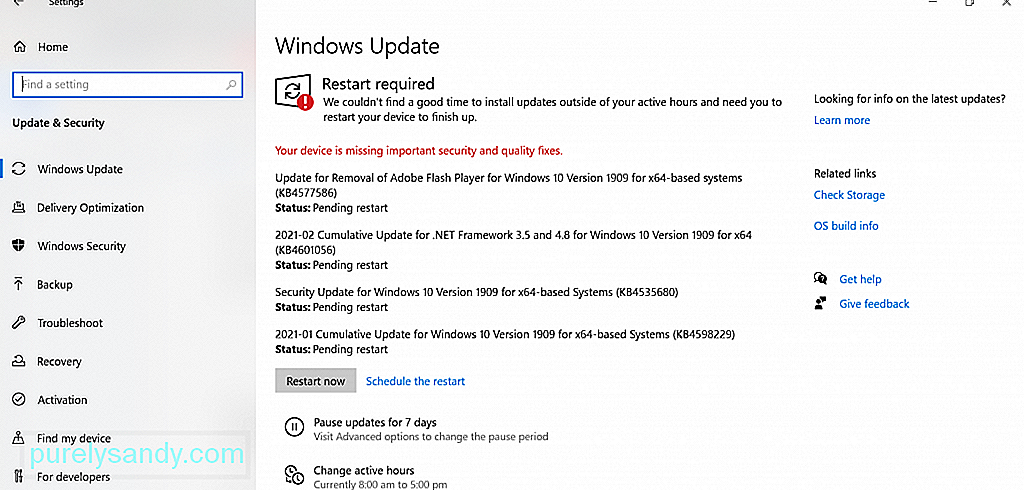
Если в процессе вы решите временно приостановить обновление, просто перейдите в Пуск & gt; Настройки & gt; Обновление и безопасность & gt; Центр обновления Windows . Здесь вы найдете возможность Приостановить обновления на 7 дней . Щелкните по нему.
Вы можете спросить, сколько времени нужно, чтобы загрузить эти обновления Windows? Это зависит от некоторых факторов: скорости вашего интернет-соединения, размера обновления и настроек вашей сети. Чтобы ускорить загрузку, подключитесь к быстрой и стабильной сети и убедитесь, что на диске достаточно места.
Если вы хотите увидеть все установленные обновления, просто проверьте историю обновлений, нажав кнопку Кнопка «Просмотреть историю обновлений» .
Хотя эти обновления полезны, иногда их загрузка вызывает проблемы. Среди этих ошибок следующие:
- 0x8024402F . Считается, что это связано с разработкой программного обеспечения Lightspeed Rocket, предназначенного для веб-фильтрации.
- 0x80070BC9 — запускается политиками, которые контролируют поведение при запуске установщика модулей Windows.
- 0x80200053 — это вызвано брандмауэрами этот фильтр загрузок.
- 0x8024A10A . Это может произойти из-за длительного периода бездействия. В результате система не реагирует должным образом.
- 0x800b0003 . Это ошибка BSOD, которая может быть вызвана устаревшими драйверами, заражением вредоносным ПО или отсутствием записей в реестре.
В этой статье мы обсудим еще одну ошибку Центра обновления Windows, которая беспокоит многих пользователей Windows. Это ошибка Центра обновления Windows 0x800f0805. Что это такое и что вызывает его появление? Это можно исправить? Читайте дальше, чтобы найти ответы.
Что такое ошибка Центра обновления Windows 0x800f0805?
Согласно отчетам, ошибка Центра обновления Windows 0x800f0805 появляется при попытке обновления с Windows Home на Windows Home до Education или Professional. Однако она также может появиться при попытке установить любое обновление Windows.
Но что вызывает ошибку Windows Update 0x800f0805, спросите вы? Есть много возможных триггеров этой ошибки. Ниже приведены лишь некоторые из них:
- Поврежденные записи реестра Windows . Поврежденные записи реестра Windows могут вызвать ошибку Центра обновления Windows 0x800f0805. Это связано с тем, что, если Windows не сможет найти файлы, необходимые для обновления, она не сможет загрузиться должным образом. Это приведет к ошибке.
- Поврежденная файловая система Windows . Если важные файлы Windows будут повреждены, это может привести к ошибке Центра обновления Windows 0x800f0805.
- Нестабильный доступ в Интернет . Для установки обновления Windows требуется стабильное подключение к Интернету. Если ваше соединение нестабильно, вы, скорее всего, столкнетесь с ошибкой обновления Windows.
- Отключена служба обновления Windows — вам необходимо включить службу обновления Windows, чтобы иметь возможность загружать и устанавливать обновление Windows. В противном случае будет выдано сообщение об ошибке.
- Неверная конфигурация . Если настройки Центра обновления Windows не настроены должным образом, есть вероятность, что вы столкнетесь с ошибкой Центра обновления Windows 0x800f0805.
- Вредоносные объекты — Вредоносные объекты, такие как вирусы, вредоносное ПО и рекламное ПО, являются печально известными виновниками различных ошибок Windows, и ошибка Центра обновления Windows 0x800f0805 не является исключением.
Что делать с ошибкой Центра обновления Windows 0x800f0805
Прежде чем приступить к решениям, приведенным ниже, сначала выполните основные действия по устранению неполадок Центра обновления Windows. После их выполнения установите обновление Windows. Надеюсь, вы сможете продолжить работу без каких-либо проблем.
Да, ошибка Центра обновления Windows 0x800f0805 может быть сложной для обработки. Однако приведенные ниже решения должны помочь вам решить их. Нет необходимости пробовать их все. Просто попробуйте тот, который, по вашему мнению, лучше всего подходит для вашей ситуации.
Решение №1: Запустите средство устранения неполадок Центра обновления Windows
Известно, что операционная система Windows 10 страдает множеством ошибок обновления. Но хорошая новость в том, что Microsoft знает об этом. Вот почему они создают средство устранения неполадок Центра обновления Windows, которое поможет вам устранить эти ошибки всего за несколько кликов.
Выполните следующие действия, чтобы запустить средство устранения неполадок Центра обновления Windows и, надеюсь, устранить ошибку:
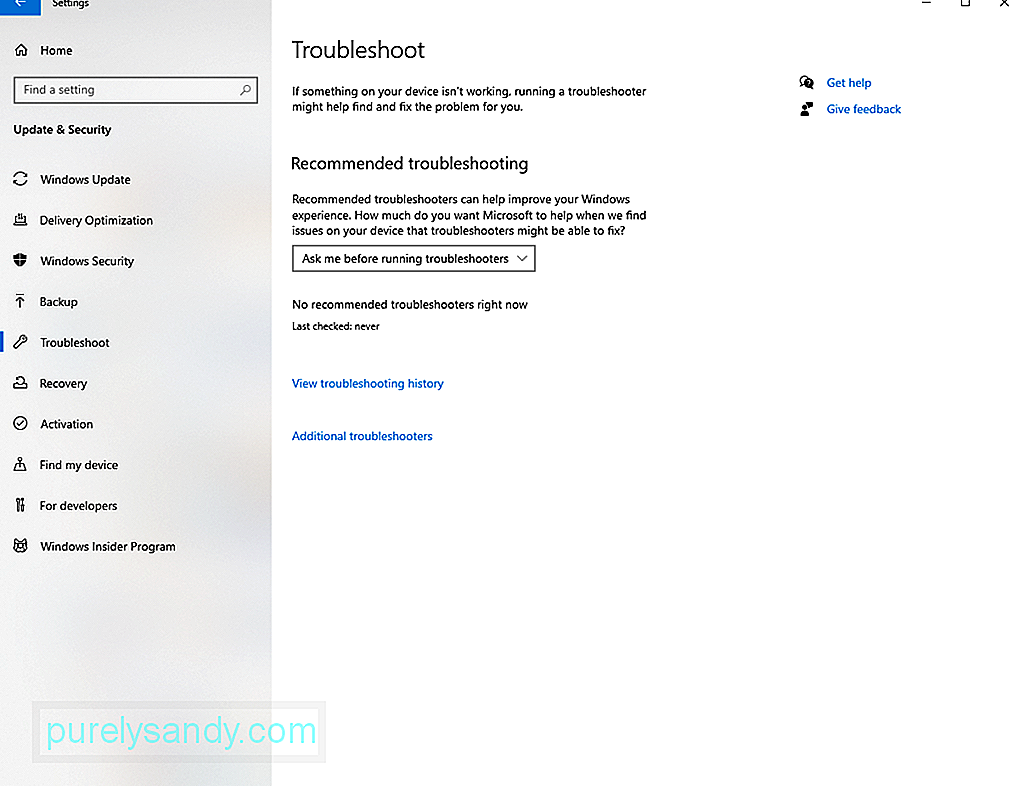
Решение № 2: Используйте команды SFC и DISM
Если средство устранения неполадок Центра обновления Windows не может решить проблему, используйте более продвинутое решение. То есть использовать команды SFC и DISM.
Иногда мы сталкиваемся с повреждением системных файлов, и это нормально. Однако когда эти поврежденные системные файлы мешают установке обновления, это совершенно другая история. В этом случае вам потребуются команды SFC и DISM.
Средство проверки системных файлов или SFC — это инструмент в Windows 10, который проверяет и решает проблемы с вашими системными файлами. Чтобы запустить его, выполните следующие действия:
С другой стороны, обслуживание образов развертывания и управление ими или DISM — это еще одна командная строка. инструмент, который используется для исправления и обслуживания образов Windows. Чтобы запустить его, вам нужно сделать следующее:
Решение №3: сбросьте службу Центра обновления Windows
Как и любые другие службы в Windows 10, служебная программа Центра обновления Windows использует определенные службы. выполнять то, что он должен делать. Но если эти службы не работают, вы всегда можете сбросить их и заставить свою систему создать новую папку для хранения новых обновлений. У вас есть два способа сбросить настройки службы Центра обновления Windows: вручную или автоматически.
Чтобы сбросить эти службы вручную, выполните следующие действия:
- чистые стоповые биты
- net stop wuauserv
- net stop appidsvc
- net stop cryptsvc
- rmdir% systemroot% \ SoftwareDistribution / S / Q
- rmdir% systemroot% \ system32 \ catroot2 / S / Q
- sc.exe sdset биты D : (A ;; CCLCSWRPWPDTLOCRRC ;;; SY) (A ;; CCDCLCSWRPWPDTLOCRSDRCWDWO ;;; BA) (A ;; CCLCSWLOCRRC ;;; AU) (A ;; CCLCSWRPWPDTLOCRRC ;;; PUli>. exe sdset wuauserv D: (A ;; CCLCSWRPWPDTLOCRRC ;;; SY) (A ;; CCDCLCSWRPWPDTLOCRSDRCWDWO ;;; BA) (A ;; CCLCSWLOCRRC ;;; AU) (A ;; CCLCSWOCRPRC; / ul>
- Введите эту команду, чтобы перейти к папке System32, и нажмите Enter : cd / d% windir% \ system32.
- Теперь зарегистрируйте Файлы DLL Центра обновления Windows в реестре и нажимайте Enter после каждой строки:
- regsvr32.exe / s atl.dll
- regsvr32.exe / s urlmon.dll
- regsvr32.exe / s mshtml.dll
- regsvr32.exe / s shdocvw.dll
- regsvr32.exe / s browseui.dll
- regsvr32.exe / s jscript.dll
- regsvr32.exe / s vbscript.dll
- regsvr32.exe / s scrrun.dll
- regsvr32.exe / s msxml.dll
- regsvr32.exe / s msxml3.dll
- regsvr32.exe / s msxml6.dll
- regsvr32. exe / s actxprxy.dll
- regsvr32.exe / s softpub.dll
- regsvr32.exe / s wintrust.dll
- regsvr32.exe / s dssenh. dll
- regsvr32.exe / s rsaenh.dll
- regsvr32.exe / s gpkcsp.dll
- regsvr32.exe / s sccbase.dll
- regsvr32.exe / s slbcsp.dll
- regsvr32.exe / s cryptdlg.dll
- regsvr32.exe / s oleaut32.dll
- regsvr32. exe / s ole32.dll
- regsvr32.exe / s shell32.dll
- regsvr32.exe / s initpki.dll
- regsvr32.exe / s wuapi. dll
- regsvr32.exe / s wuaueng.dll
- regsvr32.exe / s wuaueng1.dll
- regsvr32.exe / s wucltui.dll
- regsvr32.exe / s wups.dll
- regsvr32.exe / s wups2.dll
- regsvr32.exe / s wuweb.dll
- regsvr32. exe / s qmgr.dll
- regsvr32.exe / s qmgrprxy.dll
- regsvr32.exe / s wucltux.dll
- regsvr32.exe / s muweb. dll
- regsvr32.exe / s wuwebv.dll
- Сбросьте настройки сети, которые могут вызывать ошибку, введя эти команды. Опять же, не забывайте нажимать Enter после каждого из них:
- netsh winsock reset
- netsh winsock reset proxy
- Наконец, перезапустите основные службы, необходимые для утилиты Windows Update, введя следующие команды:
- net start bits
- net start wuauserv
- net start appidsvc
- net start cryptsvc
- Нажмите Enter и перезагрузите компьютер.
- Установите обновление Windows еще раз.
- Откройте предпочтительный веб-браузер и перейдите на эту страницу.
- Нажмите кнопку Загрузить , чтобы загрузить утилиту Сбросить агент обновления Windows .
- После загрузки файла извлеките его содержимое с помощью любой утилиты распаковки.
- Затем дважды щелкните файл ResetWUENG.exe .
- Нажмите кнопку Да .
- Для завершения процесса следуйте инструкциям.
- Перезагрузите компьютер и посмотрите, можно ли установить обновление без проблем.
- Нажмите меню Пуск и выберите Настройки
- Перейдите к Обновить и Раздел «Безопасность» .
- Выберите Резервное копирование .
- Перейдите в раздел Резервное копирование файлов в OneDrive и нажмите кнопку Резервное копирование файлов .
- После создания файла резервной копии все для ваших файлов на рабочем столе, в папке «Изображения» и «Документы» будет автоматически выполнено резервное копирование.
- Загрузите средство создания Windows Media.
- После загрузки щелкните инструмент правой кнопкой мыши и запустите его от имени администратора.
- Примите условия лицензии.
- Выберите вариант Обновить этот компьютер .
- Следуйте инструкциям на экране, чтобы завершить установку.
- Нажмите клавиши Windows + I , чтобы запустить приложение Настройки .
- Выберите Обновление и безопасность .
- Здесь найдите и запишите идентификационный код, связанный с проблемным обновлением.
- Теперь перейдите в официальный каталог Microsoft.
- Найдите проблемное обновление, введя идентификационный код в поле поиска.
- Нажмите Enter
- Дождитесь загрузки завершить. Установите обновление и перезагрузите компьютер.
- Нажмите кнопку Кнопка «Пуск » .
- В поле поиска введите «Корзина». Нажмите на наиболее релевантный результат поиска.
- Затем перейдите на вкладку Инструменты для корзины .
- Нажмите Очистить корзину .
- Нажмите кнопку Да .
- После этого в вашей системе будет примерно больше свободного места.
- Щелкните меню Пуск .
- Введите очистку диска в поле поиска и щелкните самый верхний результат.
- Перейдите в раскрывающееся меню Диски и выберите диск, на котором установлена ваша операционная система.
- Нажмите кнопку ОК .
- Нажмите кнопку Очистить системные файлы .
- Чтобы продолжить, нажмите ОК .
- Затем проверьте все то, что вы хотите удалить.
- Для этого нажмите кнопку OK .
- Наконец, нажмите кнопку Удалить файлы .
- Перейдите в Настройки и выберите Приложения
- Перейдите в Приложения и Особенности .
- Щелкните фильтр Сортировать по и выберите Размер , чтобы определить приложения, которые занимают больше всего места.
- Выберите элемент вы хотите удалить и нажмите кнопку Удалить .
- Подтвердите свое действие, еще раз нажав кнопку Удалить .
- Продолжите, следуя инструкциям на экране.
- Повторите указанные выше действия, чтобы удалить все ненужные приложения и файлы.
- Перейдите на панель задач и дважды щелкните значок щита.
- Теперь появится мастер. Нажмите Защита от вирусов и угроз .
- Выберите Параметры сканирования .
- Обязательно установите флажок Полная проверка и нажмите кнопку Сканировать сейчас .
- Defender начнет сканирование вашей системы. Если вредоносный объект обнаружен, он будет немедленно удален.
- После удаления угрозы перезагрузите компьютер.
- После перезагрузки попробуйте установить обновление.
- Откройте диалоговое окно Выполнить , нажав клавиши Windows + R .
- Введите msconfig в текстовое поле и нажмите Enter < /▪.
- Перейдите в раздел Общие и выберите Выборочный запуск .
- Снимите флажок Загружать элементы запуска option.
- Найдите все ненужные службы и выберите вариант Скрыть все службы Microsoft .
- Нажмите Отключить все .
- Теперь перезагрузите устройство и снова установите обновление Windows.
- Нажмите Пуск и перейдите в меню Настройки .
- Выберите Сеть и Интернет.
- Идите влево. в боковом меню и нажмите VPN
- Нажмите на свое активное VPN-соединение и нажмите кнопку Отключить .
- После отключения попробуйте установить обновление еще раз.
Для автоматического сброса службы Центра обновления Windows выполните следующие действия:
Решение №4: Выполните чистую установку
Возможно, существует проблема повреждения, которую можно решить только с помощью передовых решений, таких как чистая установка. Но прежде чем вы сможете продолжить это решение, вам необходимо создать резервную копию ваших важных файлов и папок. Имея под рукой файл резервной копии, вы можете снизить вероятность потери данных.
Есть много способов создать резервную копию ваших файлов. Самый популярный метод предполагает использование облака. Вот как это сделать:
Теперь, когда у вас есть резервная копия файлов, вы должны проверить, есть ли на вашем диск. Также обратите внимание на ключ продукта вашей операционной системы. Наконец, выполните следующие действия:
Решение № 5: Загрузите обновление вручную
Еще один способ избежать ошибки Центра обновления Windows — это вручную загрузить обновление из официального каталога Центра обновления Майкрософт. Вот подробное руководство по загрузке обновления из каталога Центра обновления Майкрософт:
Решение №6: избавьтесь от мусора и ненужных файлов
Если вы считаете, что ошибка возникает из-за того, что на вашем компьютере мало места на диске, возможно, вам нужно освободить место на жестком диске. Это должно уступить место новым установочным файлам. Ниже приведены несколько способов освободить место в Windows 10.
с помощью корзины
Чтобы освободить место в Windows 10 с помощью корзины, выполните следующие действия:
с помощью очистки диска Инструмент
Чтобы удалить временные файлы с помощью очистки диска, выполните следующие действия:
вручную
Другой способ освободить значительную часть системного пространства — это удалить приложения, которые вам больше не нужны. Для этого выполните следующие действия:
Решение № 7. Выполните тщательное сканирование системы
Если вы подозреваете, что вредоносная сущность вызвала возникшую у вас ошибку Центра обновления Windows, мы предлагаем вам выполнить тщательное сканирование системы . Таким образом, вы можете выявить их и избавиться от них раз и навсегда.
Чтобы сканировать вашу систему и выявлять угрозы, вы можете использовать встроенный инструмент Защитника Windows. Вот как:
Помимо использования Защитника Windows, у вас есть возможность установить стороннее антивирусное программное обеспечение. Вы даже можете использовать его после сканирования с помощью Defender. Какими бы ни были ваши предпочтения, убедитесь, что вы применили предлагаемые действия, чтобы избавить вашу систему от угроз.
Решение № 8: отключите любой внешний компонент
Вы устанавливали новый принтер или гарнитуру до появления ошибки? Тогда вы нашли возможного виновника. Внешний компонент может вызвать появление ошибки Центра обновления Windows 0x800f0805, особенно если он неправильно подключен или проблема несовместимости сохраняется.
Чтобы исправить это, вам необходимо отключить все второстепенные компоненты оборудования, такие как принтеры, дополнительные мониторы и динамики. После этого подключайте их снова по одному, пока не выясните, что вызывает проблему.
Если вы чувствуете, что ошибка является результатом проблем несовместимости, возможно, вам потребуется установить драйвер устройства, который работает для вашей версии операционной системы Windows. Чтобы упростить вам эту задачу, воспользуйтесь средством обновления драйверов устройства, чтобы найти драйвер устройства, совместимый с вашей системой.
Решение № 9: отключите элементы автозагрузки
Некоторые процессы и программы, запускаемые при запуске, также могут вызвать ошибку Центра обновления Windows 0x800f0805. Если вы считаете, что это ваша проблема, попробуйте отключить их, особенно те, которые не важны.
Чтобы продолжить отключение элементов автозагрузки, вам необходимо войти в систему с учетной записью администратора. А затем следуйте этим инструкциям:
Решение №10. Отключите любое активное VPN-соединение.
Вы подключены к сети VPN при установке обновления Windows? Тогда вы нашли еще один возможный триггер. Активное VPN-соединение может сбить с толку утилиту Windows Update. Это может даже повлиять на обмен информацией между сервером Microsoft и вашим устройством. Итак, чтобы избежать ошибок, связанных с Центром обновления Windows, отключите любое активное VPN-соединение перед установкой обновления.
Воспользуйтесь приведенными ниже инструкциями в качестве руководства о том, что делать:
Решение №11: обратитесь за помощью к профессионалам
У вас все еще возникают проблемы с установкой обновления Windows? Тогда не помешает обратиться за помощью или помощью к профессионалам Windows. Вы можете посетить официальную страницу поддержки Microsoft. Но если вам нужны немедленные действия, отнесите устройство в ближайший авторизованный сервисный центр.
Вы также можете обратиться к официальным форумам и прочитать угрозы, связанные с вашим опытом. Вы также можете создать свою собственную ветку и поделиться своим опытом. Если вам повезет, сертифицированный персонал Windows может ответить и предоставить вам более конкретное решение.
Решение № 12: забудьте об обновлении вашей ОС
Ну, бывают случаи, когда нам просто нужно пропустить обновление и дождитесь выхода следующего. Это связано с тем, что Microsoft иногда выпускает проблемные обновления.
Таким образом, если вы считаете, что не можете решить проблему, потому что проблема заключается в самом обновлении, подумайте о том, чтобы пропустить обновление и подождать, пока будет выпущено более стабильное out.
Вкратце
Как и большинство ошибок Центра обновления Windows, мы должны признать, что ошибка Центра обновления Windows 0x800f0805 также является сложной и сложной задачей. Это может быть вызвано поврежденными записями реестра, поврежденными системными файлами, нестабильным подключением к Интернету, неверно настроенными настройками системы или вредоносными объектами. Однако ее можно исправить.
Прежде чем переходить к более сложным действиям, мы рекомендуем сначала проверить, достаточно ли у вас места на диске. Для успешной установки обновления вам потребуется как минимум 32 ГБ свободного дискового пространства. А затем временно отключите все сторонние антивирусные программы. Если на этом этапе ошибка устранена, вы можете повторно включить антивирусную программу, чтобы воспользоваться защитой в реальном времени.
Если основные методы устранения неполадок не работают, вы можете перейти к более сложным. Вы можете начать с использования средства устранения неполадок Центра обновления Windows. Если это не решит проблему, используйте команды SFC и DISM или перезагрузите службу Windows Update. Другие решения, которые вы можете попробовать, включают выполнение чистой установки, загрузку обновления Windows вручную, избавление от мусора и нежелательных файлов, выполнение сканирования на вирусы и отключение любого активного VPN-соединения.
Теперь, если вы чувствуете, что это для решения этой проблемы нужны опытные руки, тогда не стесняйтесь обращаться к профессионалам, более знакомым со средой Windows 10. А еще лучше пропустите обновление раз и навсегда, пока Microsoft не выпустит более стабильную версию.
Дайте нам знать, что вы думаете об ошибке Центра обновления Windows 0x800f0805. Прокомментируйте их ниже.
YouTube видео: Как исправить ошибку Центра обновления Windows 0x800f0805
09, 2023
При обновлении операционной системы Windows 10 пользователи иногда могут столкнуться с ошибкой 0x800f0805. Эта ошибка может возникнуть по разным причинам и может быть вызвана как проблемами в системе, так и некорректными настройками. Тем не менее, существуют несколько шагов, которые можно предпринять для устранения этой ошибки.
Во-первых, рекомендуется перезапустить компьютер и попробовать выполнить обновление еще раз. Иногда это может помочь, особенно если ошибка была вызвана временными проблемами в работе системы.
Если перезапуск не помог, можно попытаться выполнить обновление Windows 10 в безопасном режиме. Для этого необходимо выполнить следующие действия: перейти в «Настройки» — «Обновление и безопасность» — «Восстановление» и нажать на кнопку «Перезагрузить сейчас» в разделе «Дополнительные параметры загрузки». После перезагрузки выбрать «Отладка» и затем «Безопасный режим». В этом режиме можно попробовать выполнить обновление и проверить, помогло ли это исправить ошибку.
Если ни перезапуск, ни обновление в безопасном режиме не помогли устранить ошибку 0x800f0805, можно попробовать выполнить «очистку обновлений». Для этого следует открыть командную строку с правами администратора и выполнить команду «net stop wuauserv» для остановки службы Windows Update. Затем необходимо открыть проводник и перейти в папку «C:\Windows\SoftwareDistribution». В этой папке нужно удалить все файлы и папки, а затем снова запустить службу Windows Update с помощью команды «net start wuauserv». После выполнения этих действий можно попробовать выполнить обновление Windows 10 еще раз и проверить, помогло ли это устранить ошибку.
Если все вышеперечисленные методы не помогли исправить ошибку 0x800f0805, возможно, требуется использовать специализированные инструменты для исправления системных ошибок. В этом случае лучше обратиться к профессионалам или поискать известные решения в интернете. Важно помнить, что прежде чем вносить изменения в систему, всегда рекомендуется создать резервную копию данных, чтобы избежать потери информации при возможных проблемах.
Содержание
- Проблема обновления Windows 10: ошибка 0x800f0805
- Почему возникает ошибка 0x800f0805 при обновлении Windows 10
- Результаты исправления ошибки 0x800f0805 при обновлении Windows 10
Проблема обновления Windows 10: ошибка 0x800f0805
Эта ошибка может возникать по разным причинам, включая повреждение системных файлов, проблемы с интернет-подключением или внутренними настройками операционной системы.
Чтобы исправить ошибку 0x800f0805 и установить обновления Windows 10, рекомендуется выполнить следующие действия:
- Проверьте подключение к интернету. Убедитесь, что ваше устройство имеет стабильное и надежное подключение к интернету.
- Перезагрузите компьютер. Иногда ошибки при обновлении могут быть временными проблемами, которые решаются простой перезагрузкой.
- Отключите антивирусное программное обеспечение. В некоторых случаях, антивирусные программы могут блокировать или помешать установке обновлений. Попробуйте временно отключить антивирус и повторить попытку установки обновлений.
- Проверьте состояние системных файлов. Используйте инструмент DISM (Deployment Image Servicing and Management) и команду SFC (System File Checker), чтобы проверить и восстановить возможно поврежденные или отсутствующие системные файлы.
- Сбросьте компоненты Windows Update. Выполните команды в командной строке с правами администратора, чтобы сбросить компоненты Windows Update и очистить временные файлы:
- Обратитесь за помощью в службу поддержки Microsoft. Если вы все еще не можете устранить ошибку 0x800f0805, рекомендуется обратиться в службу поддержки Microsoft для получения дополнительной помощи и инструкций по устранению проблемы.
net stop bits
net stop wuauserv
net stop appidsvc
net stop cryptsvc
ren C:\Windows\SoftwareDistribution SoftwareDistribution.old
ren C:\Windows\System32\catroot2 catroot2.old
net start bits
net start wuauserv
net start appidsvc
net start cryptsvc
Надеюсь, эти рекомендации помогут вам исправить ошибку 0x800f0805 при установке обновлений Windows 10 и гарантировать безопасную и гладкую работу вашей операционной системы.
Почему возникает ошибка 0x800f0805 при обновлении Windows 10
Одной из возможных причин возникновения ошибки 0x800f0805 является наличие поврежденных или отсутствующих файлов, необходимых для установки обновлений. Это может произойти при повреждении системных файлов операционной системы или при нарушении целостности некоторых компонентов Windows.
Другой возможной причиной ошибки является наличие конфликтующих программ или драйверов, которые могут мешать процессу обновления. Некоторые приложения или драйверы могут быть несовместимыми с обновлениями Windows, что может привести к ошибке 0x800f0805.
Также, неверные настройки системы или наличие вредоносных программ на компьютере могут вызывать ошибку при обновлении. Вредоносные программы могут навредить некоторым системным файлам, что может привести к ошибке 0x800f0805.
Все эти причины могут создать неправильные условия для установки обновлений, что приводит к появлению ошибки 0x800f0805. Однако, существуют методы решения этой проблемы, которые позволят успешно установить обновления и избежать ошибки.
- Проверка и восстановление поврежденных системных файлов с помощью инструмента «Системный файловый проверщик».
- Отключение конфликтующих программ или драйверов перед обновлением операционной системы.
- Выполнение полного сканирования на наличие вредоносных программ и удаление обнаруженных угроз.
- Обновление драйверов устройств до последних доступных версий.
- Использование инструмента Windows Update Troubleshooter для автоматического поиска и решения проблем с обновлениями.
Применение указанных методов может помочь в исправлении ошибки 0x800f0805 при обновлении Windows 10. Однако, в некоторых случаях может потребоваться более сложный подход или помощь специалиста, особенно если проблема связана с серьезными повреждениями операционной системы.
Результаты исправления ошибки 0x800f0805 при обновлении Windows 10
Ошибка 0x800f0805 при обновлении Windows 10 может возникать из-за некорректных или отсутствующих файлов, несовместимости оборудования или некорректных настроек системы. Ошибка может препятствовать установке обновлений операционной системы и может потребоваться ее исправление для обеспечения безопасности и функциональности системы.
Вот некоторые рекомендации и способы исправления ошибки 0x800f0805 при обновлении Windows 10:
| Способ исправления | Описание |
|---|---|
| Проверка наличия и исправление поврежденных файлов системы | Используйте команду sfc /scannow в командной строке для проверки целостности системных файлов и их восстановления. |
| Использование инструмента DISM | Используйте команды DISM /online /cleanup-image /scanhealth и DISM /online /cleanup-image /restorehealth для проверки и восстановления компонентов обновления. |
| Обновление драйверов и отключение некомпатибельного оборудования | Убедитесь, что все драйверы вашего компьютера обновлены и отключите временно некомпатибельное оборудование. |
| Выполнение чистой загрузки | Выполните чистую загрузку системы, чтобы исключить конфликт программного обеспечения или служб, которые могут приводить к ошибке 0x800f0805. |
| Использование инструмента Windows Update Troubleshooter | Запустите инструмент Windows Update Troubleshooter, который автоматически ищет и исправляет проблемы обновления Windows. |
При выполнении этих рекомендаций может потребоваться перезагрузка компьютера после каждого шага. Если проблема не решается, возможно, придется обратиться за помощью к специалисту или посетить форумы поддержки Microsoft для получения дополнительной информации и помощи.